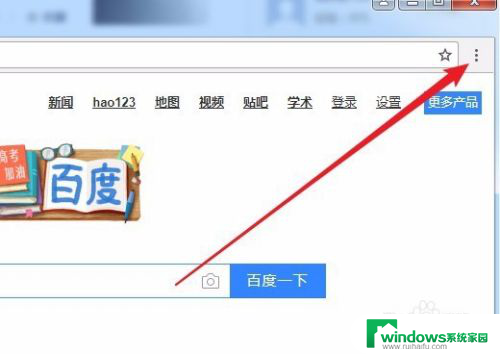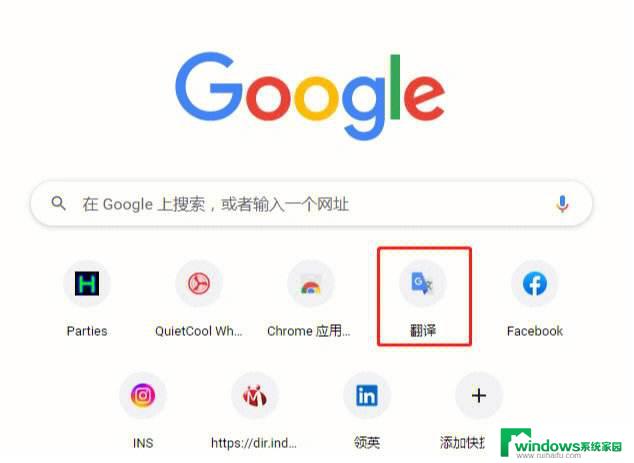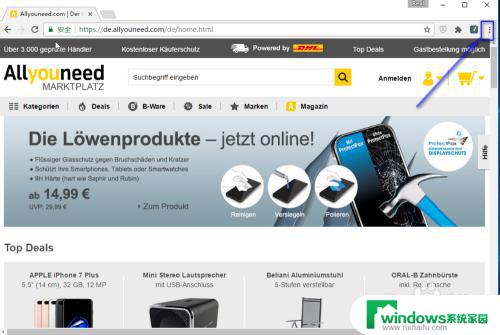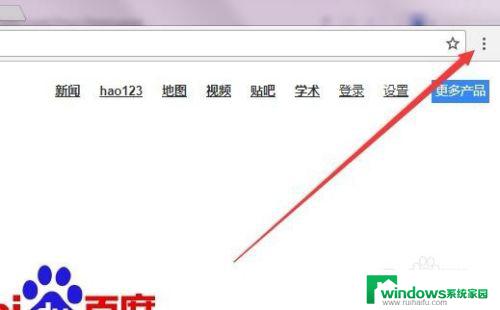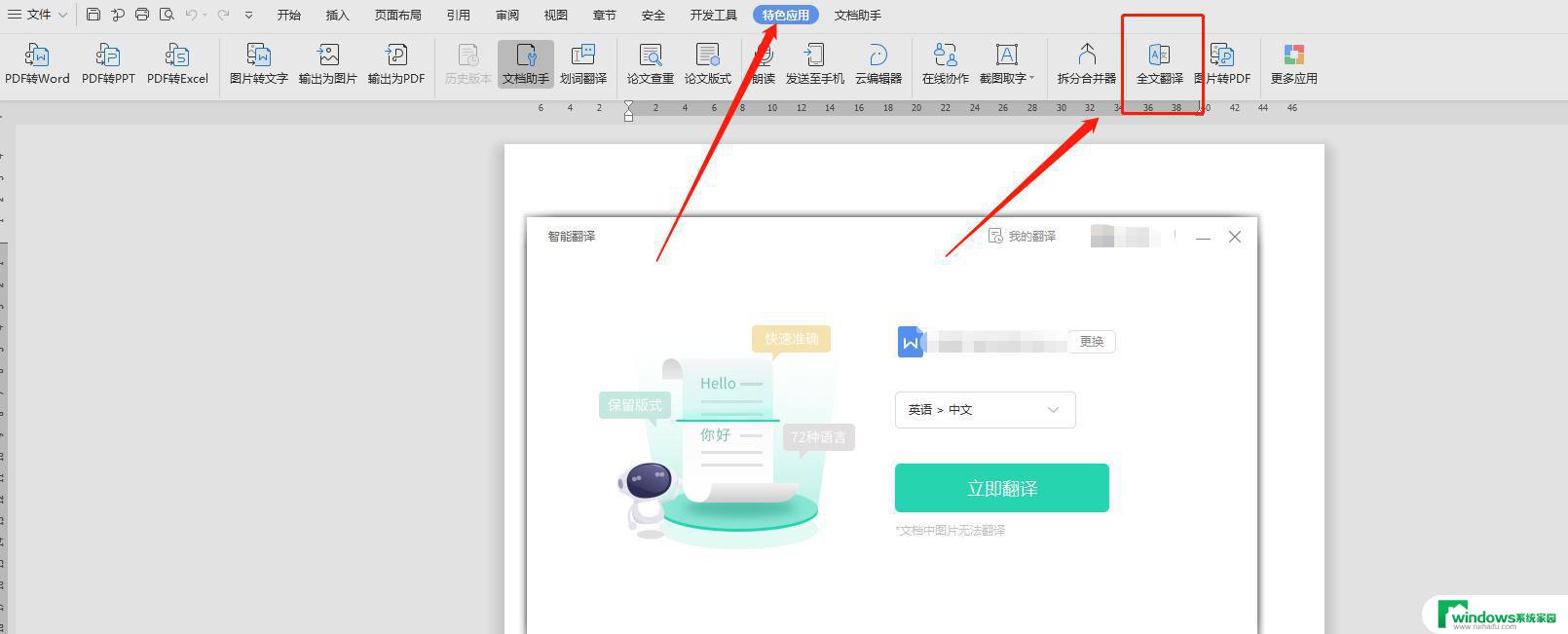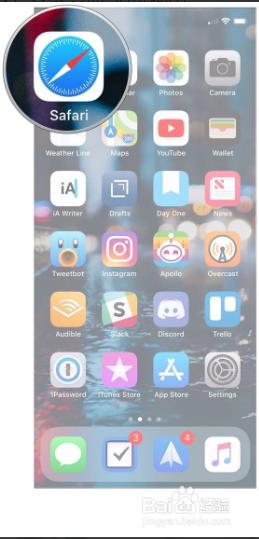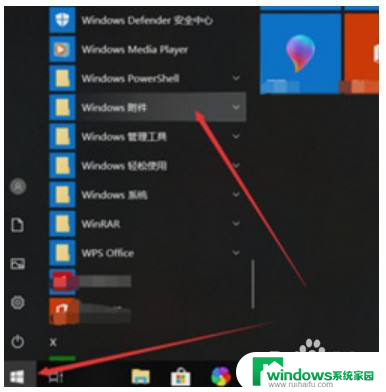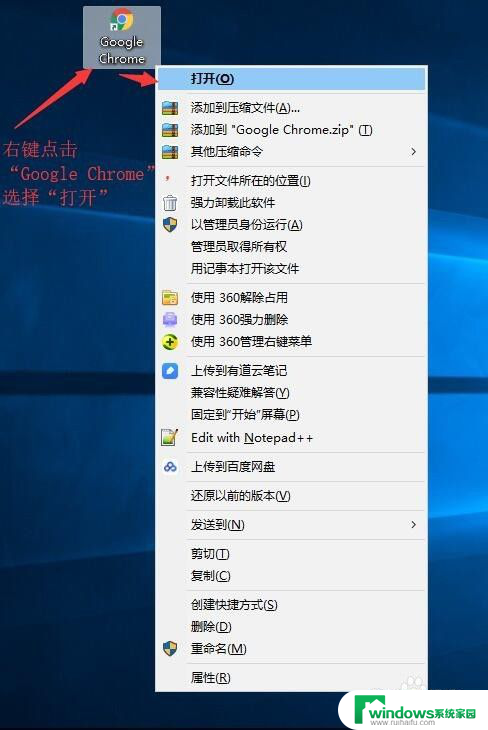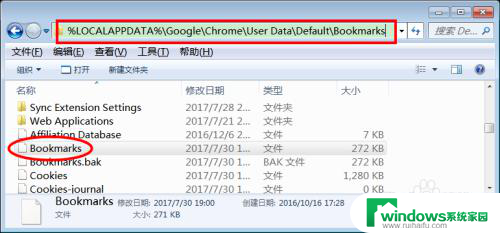浏览器的翻译器在哪 Chrome浏览器自带的翻译功能怎么开启
浏览器的翻译器在哪,如今随着全球化的加速发展,语言交流已成为我们日常生活中不可或缺的一部分,当我们遇到不懂的外语内容时,一款优秀的翻译工具就能帮助我们解决困扰。Chrome浏览器作为一款功能强大的网络浏览器,自带着便捷的翻译功能,让我们在浏览网页时能够轻松翻译和理解各种语言的内容。让我们一起来了解一下Chrome浏览器自带的翻译功能是如何开启的吧。
步骤如下:
1.首先在电脑上打开 Chrome浏览器,然后点击右上角的“主菜单”按钮。
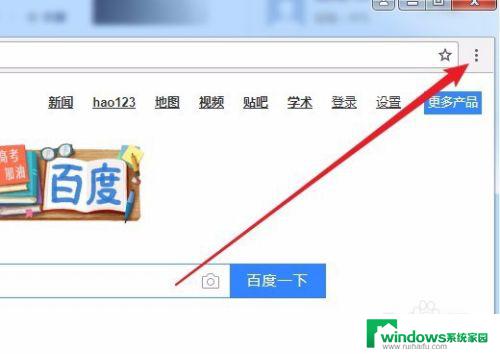
2.接下来打开Chrome浏览器的主菜单下拉菜单,在弹出菜单中选择“设置”菜单项。
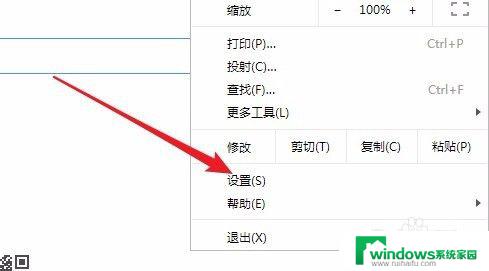
3.这时就会打开Chrome浏览器的设置页面,点击左上角的“设置”按钮。
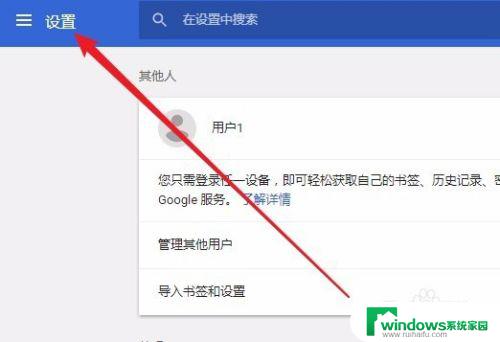
4.接下来就会弹出设置菜单项,在弹出的菜单中找到“高级”菜单项
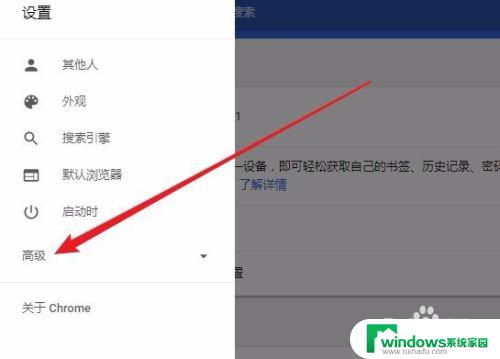
5.点击后即可展开高级菜单项,在弹出的菜单中点击“语言”菜单项。
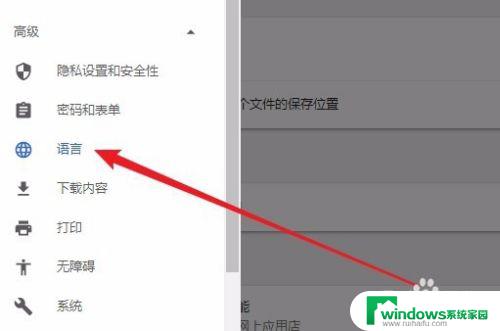
6.然后在右侧窗口中可以看到“语言”设置项,点击语言后面的“展开”按钮。
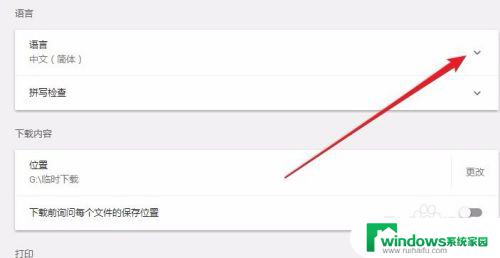
7.在展开的窗口中找到“询问是否翻译非您所用语言的网页”设置项,把其后面的开关设置为开
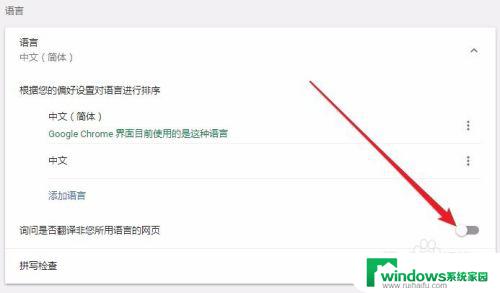
8.这样我们再浏览一些英文网页的时候,在地址栏的右侧就会多出一个“翻译”的按钮。
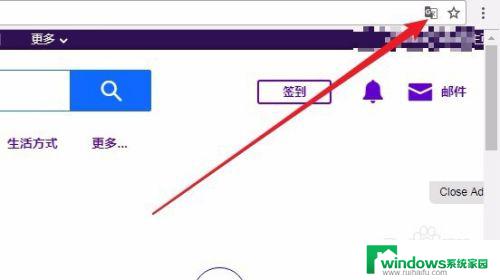
9.点击该按钮,会弹出询问是否要翻译该网页的提示。点击“翻译”按钮就会自动翻译当前的网页了。
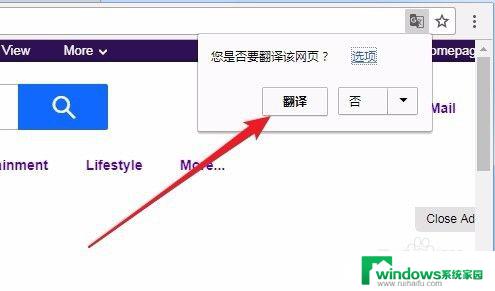
以上就是浏览器内置的翻译器的解决方法,希望这对遇到此问题的用户有所帮助。